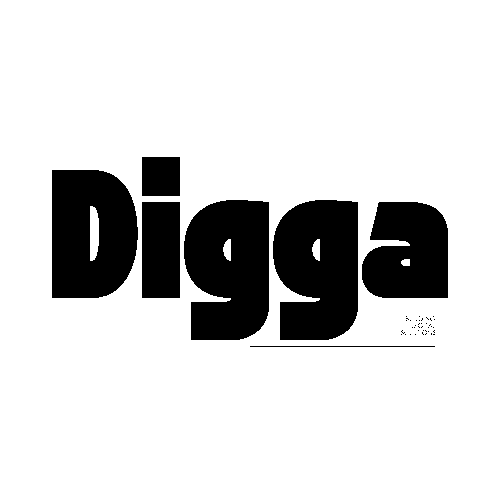Transformer sa tablette en plateforme Linux : usages, méthodes et enjeux #
Choisir une distribution Linux adaptée à l’architecture de la tablette #
Le choix d’une distribution Linux doit s’aligner sur l’architecture matérielle de la tablette. Les modèles Android fonctionnent généralement sur une architecture ARM, alors que certaines tablettes Windows ou anciennes tablettes Android exploitent souvent du x86 (Intel/AMD).
- Sur ARM, les distributions classiques comme Ubuntu ne sont pas toujours compatibles. Les systèmes comme Ubuntu Touch, PostmarketOS ou Kali Nethunter sont conçus pour ces processeurs, offrant une interface adaptée au tactile et une prise en charge native de l’environnement mobile. Par exemple, Ubuntu Touch équipe aujourd’hui des modèles tels que les tablettes PineTab et certains appareils Samsung, garantissant une expérience cohérente et fluide.
- Sur x86, la compatibilité est bien supérieure. Des distributions standards telles que Ubuntu Desktop, Debian ou Fedora peuvent être installées, avec la liberté de choisir leur environnement graphique. De plus, plusieurs alternatives – comme Plasma Mobile ou Lomiri – sont développées pour optimiser l’expérience tactile.
Chaque distribution propose un ensemble d’outils et d’interfaces spécifiques, ce qui influence directement la productivité, la stabilité et la pérennité du système.
Installer Linux sur une tablette Android : solutions sans root #
La nécessité de rooter l’appareil freine souvent l’adoption, mais plusieurs solutions récentes permettent d’installer Linux sur une tablette Android sans toucher à la racine du système. Nous avons actuellement accès à des applications telles que UserLAnd, Andronix ou la solution NoMo Desktop, qui mettent à disposition un environnement Linux complet en quelques minutes seulement.
À lire Transformer sa tablette en plateforme Linux : usages, méthodes et enjeux
- NoMo Desktop offre, via une simple application du Play Store, la possibilité de déployer un environnement Linux complet, comme Debian ou Ubuntu, avec une interface de bureau (GNOME, LXDE). L’utilisateur peut coder, naviguer, installer des applications, gérer des fichiers et profiter d’un vrai multitâche, le tout sans intervention complexe ni root.
- UserLAnd permet le lancement d’environnements Linux via un conteneur, tout en préservant la sécurité du système Android. Cette approche facilite l’installation, l’accès aux fichiers locaux et la persistance des données, essentielle pour de réels travaux de bureautique ou de développement.
- Andronix propose une grande variété de distributions (Ubuntu, Debian, Arch, Kali) personnalisables, avec gestion de l’environnement graphique et installation automatisée des dépendances, ce qui simplifie la maintenance et la mise à jour du système.
Ces solutions, favorisant la portabilité et la réversibilité, permettent de transformer sa tablette Android en poste de travail Linux, accessible à tout moment et sans compromettre la garantie constructeur. J’apprécie particulièrement la possibilité de jongler entre l’Android natif et un environnement Linux complet selon les besoins du moment.
Procédures avancées : flasher une tablette pour un système Linux natif #
Pour les profils technophiles souhaitant obtenir un Linux natif, le flashage de la tablette constitue la voie la plus radicale. Cette opération, déjà plébiscitée par les utilisateurs de Samsung Galaxy Tab ou de modèles compatibles avec PostmarketOS ou Ubuntu Touch, nécessite une préparation rigoureuse.
- Sauvegarder intégralement les données, car le flashage efface le stockage interne.
- Déverrouiller le bootloader, souvent via les outils constructeurs ou un mode fastboot spécifique.
- Utiliser un outil comme Odin (Samsung) ou SP Flash Tool pour injecter l’image Linux de votre choix (par exemple, Ubuntu Touch pour la Galaxy Tab S5e ou PostmarketOS pour la PineTab).
- Suivre scrupuleusement les instructions propres à l’appareil : certains modèles requièrent des patchs personnalisés pour la gestion du tactile, du wifi ou de l’accélération graphique.
Des projets comme PostmarketOS offrent une documentation riche, garantissant la réversibilité de la procédure en cas de besoin (retour à Android possible par restauration d’une sauvegarde complète). Toutefois, il convient de souligner que ce type d’opération présente des risques de brick si les étapes ne sont pas strictement respectées, ce qui impose prudence et méthode.
Optimisation de l’expérience tactile et gestion des interfaces graphiques #
L’adoption d’un environnement graphique pensé pour le tactile est déterminante pour la réussite de la migration sous Linux. Plusieurs interfaces se distinguent pour leur ergonomie et leur adaptabilité :
À lire Pourquoi votre chat vocalise-t-il dès l’aube ? Décryptage des miaulements matinaux
- KDE Plasma Mobile s’impose comme une référence sur les tablettes ARM, grâce à sa gestion fine des gestes, des menus contextuels et de l’intégration du clavier virtuel. Les utilisateurs de PineTab ou Volla tablette rapportent une expérience équivalente à celle d’une tablette Android classique.
- Lomiri, l’interface développée pour Ubuntu Touch, propose une navigation fluide entre les applications, le multitâche et une barre latérale très pratique pour passer d’un outil à l’autre sans latence.
- GNOME adapté (version mobile) séduit de nombreux amateurs sur x86 pour sa modularité et ses extensions dédiées à l’ergonomie tactile (grands boutons, menus déroulants adaptés, clavier virtuel performant).
La personnalisation passe aussi par l’intégration d’outils tels que Onboard ou Florence pour la gestion avancée des claviers virtuels, ainsi que par le paramétrage des gestes multitouch et des raccourcis adaptés à la navigation sur tablette. Nous recommandons de tester chaque interface en session live avant l’installation définitive, afin d’anticiper la compatibilité avec le matériel spécifique et l’usage recherché.
Applications et usages concrets d’une tablette sous Linux #
Transformer une tablette en station Linux ouvre un large panel d’usages concrets. Cette démarche s’adresse autant aux professionnels mobiles qu’aux étudiants ou autodidactes du numérique.
- Productivité nomade : l’accès à la suite bureautique LibreOffice, au navigateur Firefox et à des outils comme GIMP ou Inkscape rend le traitement de texte, le tableur ou la retouche photo possible, le tout avec une gestion avancée du multitâche et de la connectivité.
- Programmation et développement : la compatibilité avec VS Code, Geany ou GCC rend la tablette idéale pour l’écriture de code, la compilation, le test et le déploiement d’applications. Les utilisateurs de distributions comme Debian ou Arch bénéficient de milliers de paquets via APT ou Pacman.
- Consultation et sécurisation des données : Linux offre des outils puissants pour chiffrer le stockage, synchroniser les données (Nextcloud, Syncthing) et consulter sa messagerie de manière sécurisée. Des applications dédiées à la protection de la vie privée, comme Tor Browser ou VeraCrypt, renforcent cette approche.
La polyvalence d’un tel système permet de répondre à la plupart des usages professionnels et personnels, tout en conservant une maîtrise totale de l’environnement. Nous notons que la configuration optimale dépend fortement des besoins, chaque utilisateur devant faire le tri parmi les outils disponibles selon ses priorités.
Limitations matérielles et défis de compatibilité #
La migration vers Linux révèle souvent des obstacles matériels non négligeables. Plusieurs points méritent une attention particulière afin de garantir une expérience fluide et pérenne :
À lire Transformer sa tablette en puissante machine Linux : guide et enjeux modernes
- Gestion des pilotes : le support du wifi, du bluetooth, des caméras ou des capteurs (accéléromètre, capteur de luminosité) n’est pas universel. Certains chipsets récents exigent des compilations de pilotes spécifiques, parfois encore instables ou en version alpha lors des premières semaines de portage.
- Accès aux applications Android : après la migration, l’accès au Play Store disparait. Les alternatives open source telles que F-Droid deviennent alors incontournables, mais le catalogue reste limité en comparaison.
- Autonomie énergétique : la gestion de la batterie peut se dégrader suite au passage sous Linux, certains modules de gestion d’alimentation n’étant pas optimisés pour tous les SoC. Sur des modèles comme la Galaxy Tab A7, certains utilisateurs rapportent une perte de 20 % d’autonomie après flashage.
Pour pallier ces limites, il convient de consulter les forums spécialisés, de suivre les guides de portage mis à jour par la communauté et d’effectuer des tests en session live avant toute installation définitive. L’adoption de distributions actives, dont le support communautaire est fort, facilite le contournement des contraintes techniques au fil des mises à jour. À notre avis, il s’agit d’un passage obligé pour tout utilisateur souhaitant garantir la stabilité de son installation sur le long terme.
Maîtriser la sécurité et la confidentialité sur tablette Linux #
Le passage à Linux offre une opportunité unique de renforcer la sécurité de sa tablette et de protéger efficacement ses données. Plusieurs mesures et outils doivent être mis en place pour tirer pleinement parti de la souplesse de l’environnement :
- Connexion SSH sécurisée : la configuration d’un accès distant via SSH permet de contrôler la tablette depuis n’importe quel poste, tout en chiffrant intégralement les échanges de données.
- Gestionnaire de mots de passe : l’installation de solutions robustes comme KeePassXC ou Bitwarden offre une autonomie complète pour stocker, synchroniser et protéger les mots de passe hors ligne.
- Chiffrement du stockage : activer le chiffrement du répertoire personnel ou du disque complet s’impose, notamment pour sécuriser les tablettes professionnelles ou contenant des informations sensibles.
- Paramétrage réseau et pare-feu : l’activation d’un pare-feu logiciel (comme ufw ou firewalld) limite les risques d’intrusion, tandis que la restriction des accès réseau pour les applications sensibles (navigateur, messagerie) réduit la surface d’attaque potentielle.
- Navigation sécurisée et logiciels open source : privilégier des navigateurs open source (Firefox, Tor Browser), désactiver le pistage, et utiliser des extensions de sécurité (uBlock Origin, HTTPS Everywhere) améliore nettement la confidentialité.
Cette approche proactive de la sécurité permet à chaque utilisateur de s’approprier son environnement et d’en maîtriser les failles potentielles, bien au-delà des pratiques imposées par les systèmes propriétaires. Les mises à jour régulières des distributions Linux constituent un atout supplémentaire pour limiter les vulnérabilités nouvellement découvertes. À mes yeux, c’est un avantage décisif pour toute personne soucieuse de contrôler ses données personnelles sur tablette.
Plan de l'article
- Transformer sa tablette en plateforme Linux : usages, méthodes et enjeux
- Choisir une distribution Linux adaptée à l’architecture de la tablette
- Installer Linux sur une tablette Android : solutions sans root
- Procédures avancées : flasher une tablette pour un système Linux natif
- Optimisation de l’expérience tactile et gestion des interfaces graphiques
- Applications et usages concrets d’une tablette sous Linux
- Limitations matérielles et défis de compatibilité
- Maîtriser la sécurité et la confidentialité sur tablette Linux